Dicas
Como mudar a cor do balão de conversa no Signal
Aplicativo permite que usuários escolham cores sólidas ou gradientes para personalizar balões de conversaBy - Liliane Nakagawa, 18 maio 2022 às 21:12
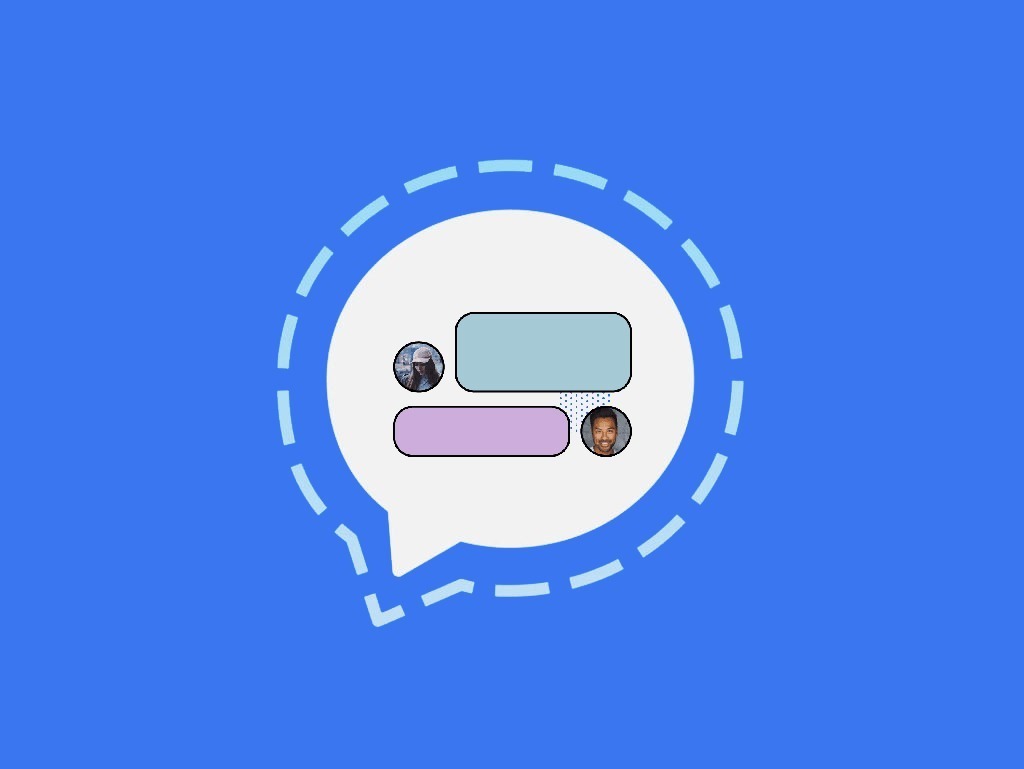
Além de trocar o fundo do bate-papo, adicionando cores ou imagens à janela, e mudar o tema do aplicativo, o Signal ainda permite aos usuários customizarem a cor do balão de conversa.
Eles podem combinar com a palheta de cores do papel de parede ou ser escolhido a dedo pelo próprio usuário, como as cores gradientes (degradê), que possuem efeitos ao deslizar pelas mensagens.
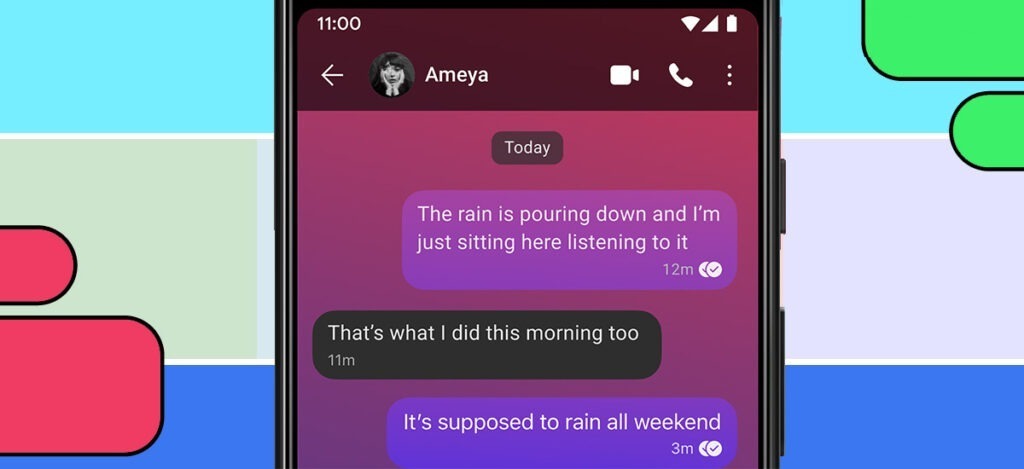
Imagem: Tecmasters/Signal
Neste tutorial, o TecMasters ensina o passo a passo de como modificar a cor do balão de conversa no Signal em dispositivos Android, iOS e desktop.
Como mudar a cor do balão de conversa
- Android
- Faça edição do padrão para todas as conversas ou edite uma conversa específica:
• Para o padrão, acesse Configurações do Signal> Aparência
• Para uma conversa específica, vá para configurações da conversa - Selecione Cor da conversa & Papel de parede > Cor da conversa
- Selecione uma cor ou faça uma própria
• Escolha “Auto” para combinar a cor com o papel de parede;
• Selecione opara criar uma cor personalizada:
- Toque em Sólido ou Gradiente
• Para Gradiente, selecione e arraste um ponto para mudar a tendência do gradiente
• Toque num ponto para editar exatamente essa cor - Arraste o controle deslizante de cor:
• Toque e segure em uma cor personalizada para editar, duplicar ou excluir
- Toque em Sólido ou Gradiente
- Toque em Definir
- Para o padrão, todas as conversas que anteriormente não tinham uma cor específica exibirão esta mudança apenas no atual telefone.
- Para uma conversa específica, esta mudança se aplicará apenas ao atual telefone.
- iOS
- Faça edição do padrão para todas as conversas ou edite uma conversa específica:
• Para o padrão, vá em Configurações do Signal> Aparência
• Para uma conversa específica, acesse configurações da conversa - Selecione Cor da conversa & Papel de parede > Cor da conversa
- Selecione uma cor ou faça sua própria:
• Escolha “auto” para combinar a cor com o papel de parede
• Selecione opara criar uma cor personalizada:
- Toque em Sólido ou Gradiente
• Para Gradiente, selecione e arraste um ponto para mudar a tendência do gradiente
• Toque num ponto para editar exatamente essa cor - Arraste o controle deslizante de cor
• Toque e segure numa cor personalizada para editar, duplicar ou excluir
- Toque em Sólido ou Gradiente
- Toque em Definir
- Para o padrão, todas as conversas que anteriormente não tinham uma cor específica exibirão esta mudança apenas no atual telefone.
- Para uma conversa específica, esta mudança se aplicará apenas ao atual telefone.
- Desktop
- Faça edição do padrão para todas as conversas ou edite uma conversa específica:
• Para o padrão, vá em Configurações do Signal
• Para uma conversa particular específica, vá em configurações da conversa
• Para uma conversa específica em grupo, vá em configurações da conversa > Configurações de grupo - Selecione Cor da conversa
- Selecione uma cor ou faça sua própria:
• Selecione “auto” para combinar a cor com o papel de parede
• Selecione opara criar uma cor personalizada
- Toque em Sólido ou Gradiente
• Para Gradiente, selecione e arraste um ponto para mudar a tendência do gradiente
• Toque num ponto para editar exatamente essa cor - Arraste o controle deslizante de cor:
• Toque e segure numa cor personalizada para editar, duplicar ou excluir
- Toque em Sólido ou Gradiente
- Selecione Salvar
- Para o padrão, todas as conversas que anteriormente não tinham uma cor específica exibirão esta mudança apenas no atual Desktop.
- Para uma conversa específica, esta mudança se aplicará apenas ao atual Desktop.
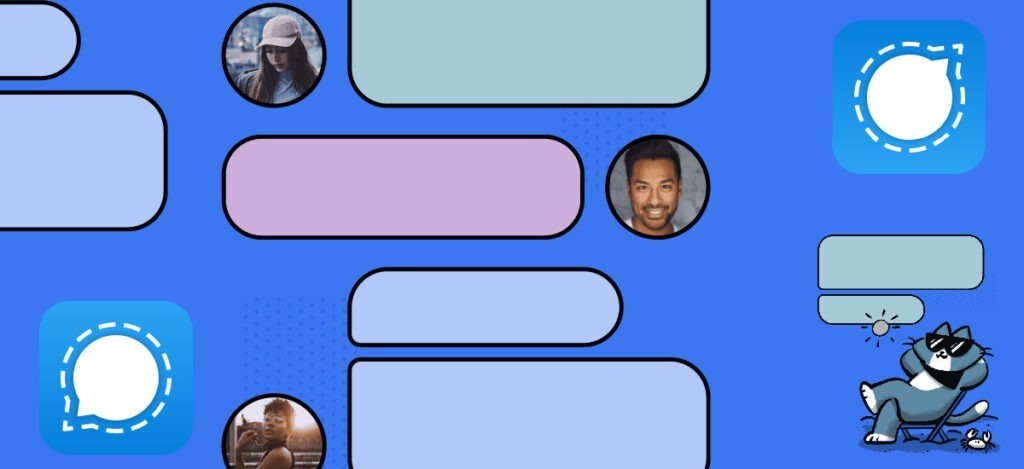
Imagem: Tecmasters/Signal
É possível mudar a cor do balão de conversa da mensagem recebida?
- Não. Anteriormente, o Signal permitia a mudança, entretanto, o recurso não é suportado por enquanto. Segundo o aplicativo, a mudança ainda está em ajuste, o que deve melhorar a legibilidade e acessibilidade.
- As cores dos balões da mensagem de contato não são suportados para conversas em grupos maiores, até mesmo em grupos pequenos, por haver limite para opções de cores.
- Novas funcionalidades como cores padrão, cores personalizadas e gradientes são apenas opções para balões de mensagens enviadas.
- De acordo como o Signal, não é sustentável manter ao mesmo tempo o comportamento antigo e as novas opções. Para manter o comportamento antigo, seria necessário desativar mais opções de cores e gradientes enquanto melhora a legibilidade, o que também aumentaria o espaço para outros problemas.


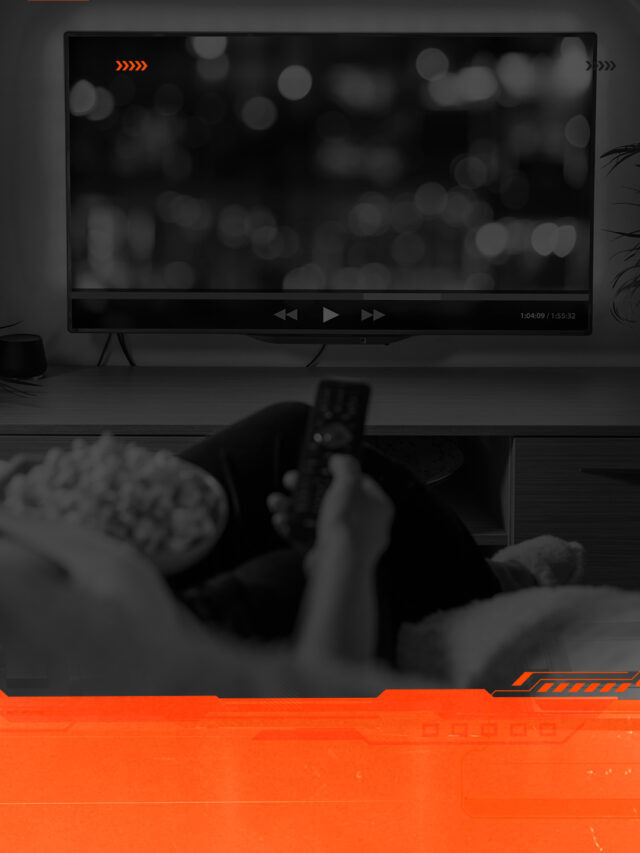






Comentários